- Auteur Abigail Brown [email protected].
- Public 2023-12-17 06:36.
- Laatst gewijzigd 2025-01-24 12:00.
Moet je video linken of insluiten in een PowerPoint-presentatie? Als u een kopie van een video in de presentatie wilt invoegen, sluit deze dan in. Als de video wordt bijgewerkt en je de meest recente video wilt bekijken, of als je de video online hebt gevonden (zoals op YouTube), maak dan een link naar het bestand.
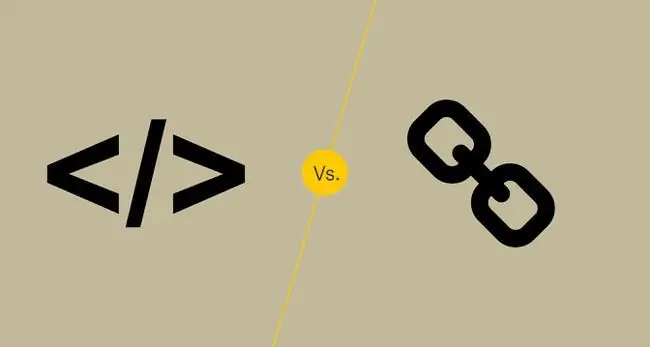
Algemene bevindingen
- Beste om video te delen die iemand anders heeft gemaakt.
- Hiermee heb je toegang tot elke video van internet.
- Je hoeft je geen zorgen te maken over bestandsformaten of CPU-belastingen.
- Voor de presentatie is toegang tot internet of een hostopslagschijf vereist.
- Beste voor het delen van video die je hebt gemaakt.
- Video leeft permanent binnen het PowerPoint-project.
- Vergroot de bestandsgrootte van het project, waardoor delen en uploaden een uitdaging wordt.
- Kan problemen hebben met CPU-belasting of bestandscompatibiliteit.
Koppel een video in een PowerPoint-bestand als je weet dat je internettoegang hebt tijdens de presentatie, of als je beperkte opslagruimte of bandbreedte hebt om het bestand over te brengen. Als je geen toegang hebt tot internet, of als je het videobestand overal toegankelijk wilt hebben, sluit dan de video in het PowerPoint-bestand in.
Een video koppelen in een PowerPoint Voor- en nadelen
- Video is overal te bekijken waar je internet hebt.
- Je hoeft je geen zorgen te maken over verwerkingskracht of bestandscompatibiliteit.
- Vereist internettoegang wanneer en waar het bestand ook wordt geopend.
Zolang je toestemming hebt, kun je een video in je presentatie overal op internet gebruiken door simpelweg wat HTML-code te kopiëren en te plakken. Dit is handig omdat het de bestandsgrootte van het PowerPoint-project beperkt. U hoeft zich ook geen zorgen te maken over bestandsindelingen of CPU-belastingen.
Het nadeel is dat de video mogelijk niet onder alle omstandigheden toegankelijk is. Om een video te bekijken die is gekoppeld aan een webadres (zoals YouTube), heb je een internetverbinding nodig. Als er tijdens de presentatie geen internetverbinding beschikbaar is, koppel dan een video vanaf een harde schijf of server. Elk exemplaar van de PowerPoint-presentatie vereist toegang tot die harde schijf of server om de video te bekijken.
Als je van plan bent je presentatie op een andere computer te bekijken, sla dan alle items die bij het project horen (bijvoorbeeld geluidsbestanden, video's en gekoppelde bestanden) op in dezelfde map als de PowerPoint-presentatie. Als de presentatiebestanden zich in dezelfde map bevinden, is het eenvoudig om de benodigde bestanden naar een USB-flashstation te kopiëren of de map op een bedrijfsnetwerk op te slaan, zodat anderen er toegang toe hebben.
Een video insluiten in PowerPoint Voor- en nadelen
- Video leeft permanent in het PowerPoint-bestand: geen internettoegang nodig.
- Vergroot de bestandsgrootte van PowerPoint drastisch.
- Systemen zijn mogelijk niet altijd compatibel met videobestandsindelingen.
Een embedded video wordt een vast onderdeel van de presentatie, net als tekst en afbeeldingen. Met ingesloten video kun je een enkel bestand uploaden of delen met iemand zonder dat je je zorgen hoeft te maken of de video wel of niet toegankelijk is.
Het nadeel is dat ingesloten video's vaak resulteren in enorme bestandsgroottes. Hierdoor kan het PowerPoint-projectbestand te groot worden om gemakkelijk te delen of te uploaden. Je moet ook voorzichtig zijn met het bestandsformaat van de video. Nieuwere systemen kunnen problemen hebben met het bekijken van oude of obscure bestandsformaten, en vice versa.






